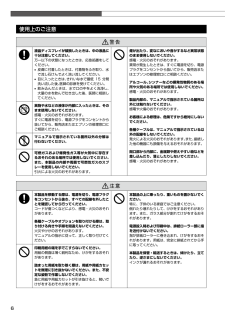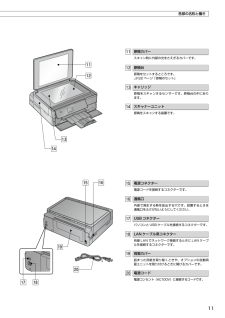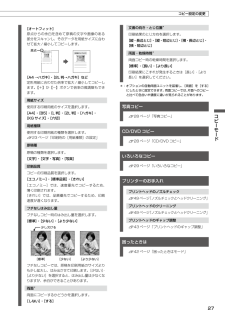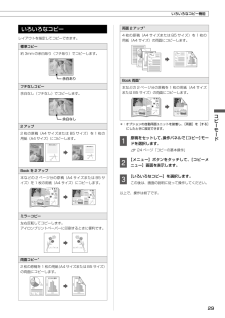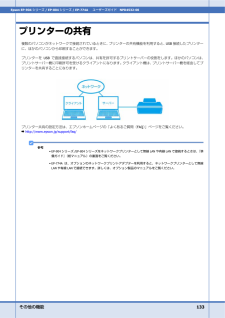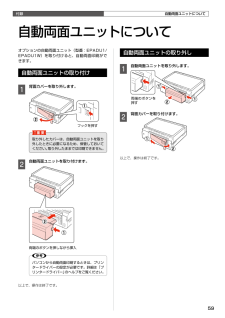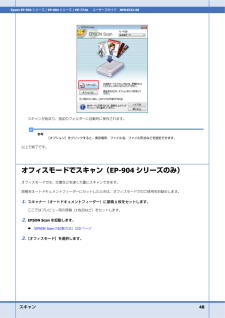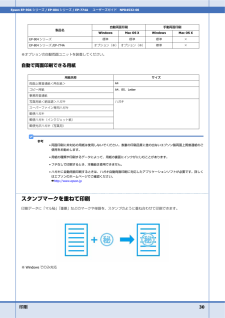Q&A
取扱説明書・マニュアル (文書検索対応分のみ)
"オプション"2 件の検索結果
"オプション"14 件の検索結果
全般
質問者が納得同じCMYK値なのに、プリントすると、ファイルや部位ごとに違う色でプリントされるというご質問ですね?
Acrobatはカラーマネジメントシステムに対応しているので、Illustrator側のカラー設定によって同じCMYK値で画面上では同じ色に見えても指す色が異なる場合があります。特に黄緑〜青緑の色の変化はCMYKの方が色域が広いのでモニタ上では確認しづらいです。プリンタドライバ側ではカラー補正機能はOFFにして、用紙種類は正しく設定してください。また、配置画像とパスデータ部分では同じCMYK値でも異なる色で...
4760日前view53
全般
質問者が納得エプソンさんのページにも、カタログや、取説?に記載があるとも思いますが、背面に装着して利用するオプション製品のようです。
4937日前view54
51困ったときは用紙を引き抜くフックを押すカバー(または自動両面ユニット)を取り外す図の向きでプリンターを横にして、用紙を引き抜く両端のボタンを押すボタンを押す 用紙を引き抜く詰まった用紙の取り除き 排紙トレイ部 用紙カセット部用紙を引き抜く用紙を引き抜く プリンター背面部以上を確認しても詰まった用紙が見つからないときは、引き続き以下の箇所を確認してください。自動両面ユニット(オプション)プリンター底面部B• 右記の作業をする前に、電源をオフにして電源プラグをコンセントから抜き、電源コードをプリンターから取り外してください。• 本体を横にする際には、手などを挟まないよう注意してください。また、作業中は本体が倒れないように手で押さえてください。
6使用上のご注意A液晶ディスプレイが破損したときは、中の液晶に十分注意してください。万一以下の状態になったときは、応急処置をしてください。• 皮膚に付着したときは、付着物をふき取り、水で流し石けんでよく洗い流してください。• 目に入ったときは、きれいな水で最低 15 分間洗い流した後、医師の診断を受けてください。• 飲み込んだときは、水で口の中をよく洗浄し、大量の水を飲んで吐き出した後、医師に相談してください。煙が出たり、変なにおいや音がするなど異常状態のまま使用しないでください。感電・火災のおそれがあります。異常が発生したときは、すぐに電源を切り、電源プラグをコンセントから抜いてから、販売店またはエプソンの修理窓口にご相談ください。アルコール、シンナーなどの揮発性物質のある場所や火気のある場所では使用しないでください。感電・火災のおそれがあります。製品内部の、マニュアルで指示されている箇所以外には触れないでください。感電や火傷のおそれがあります。お客様による修理は、危険ですから絶対にしないでください。各種ケーブルは、マニュアルで指示されている以外の配線をしないでください。発火による火災のおそれがあります。ま...
11各部の名称と働き原稿カバースキャン時に外部の光をさえぎるカバーです。原稿台原稿をセットするところです。N22 ページ「原稿のセット」キャリッジ原稿をスキャンするセンサーです。原稿台の中にあります。スキャナーユニット原稿をスキャンする装置です。電源コネクター電源コードを接続するコネクターです。通風口内部で発生する熱を放出する穴です。設置するときは通風口をふさがないようにしてください。USB コネクターパソコンと USB ケーブルを接続するコネクターです。LAN ケーブル用コネクター有線 LAN でネットワーク接続するときに LAN ケーブルを接続するコネクターです。背面カバー詰まった用紙を取り除くときや、オプションの自動両面ユニットを取り付けるときに開けるカバーです。電源コード電源コンセント(AC100V)に接続するコードです。
27コピーモード[標準][少ない][より少ない]少し欠ける原点[オートフィット]原点からの余白を含めて原稿の文字や画像のある部分をスキャンし、そのデータを用紙サイズに合わせて拡大 / 縮小してコピーします。[A4 →ハガキ]・[2L 判→ハガキ]など定形用紙に合わせた倍率で拡大 / 縮小してコピーします。【+】か【-】ボタンで倍率の微調整もできます。用紙サイズ使用する印刷用紙のサイズを選択します。[A4]・[B5]・[L 判]・[2L 判]・[ハガキ]・ [KG サイズ]・[六切]用紙種類使用する印刷用紙の種類を選択します。N 23 ページ「印刷時の[用紙種類]の設定」原稿種原稿の種類を選択します。[文字]・[文字・写真]・[写真]印刷品質コピーの印刷品質を選択します。[エコノミー]・[標準品質]・[きれい][エコノミー]では、速度優先でコピーするため、薄く印刷されます。[きれい]では、品質優先でコピーするため、印刷速度が遅くなります。フチなしはみ出し量フチなしコピー時のはみ出し量を選択します。[標準]・[少ない]・[より少ない]フチなしコピーでは、原稿を印刷用紙のサイズよりも少し拡大し、はみ出させて印刷し...
29コピーモード余白あり余白なしいろいろなコピー機能いろいろなコピーレイアウトを指定してコピーできます。標準コピー約 3mm の余白あり(フチあり)でコピーします。フチなしコピー余白なし(フチなし)でコピーします。2 アップ2 枚の原稿(A4 サイズまたは B5 サイズ)を 1 枚の用紙(A4 サイズ)にコピーします。Book を 2 アップ本などの 2 ページ分の原稿(A4 サイズまたは B5 サイズ)を 1 枚の用紙(A4 サイズ)にコピーします。ミラーコピー左右反転してコピーします。アイロンプリントペーパーに印刷するときに便利です。両面コピー*2 枚の原稿を 1 枚の用紙(A4 サイズまたは B5 サイズ)の両面にコピーします。両面 2 アップ*4 枚の原稿(A4 サイズまたは B5 サイズ)を 1 枚の用紙(A4 サイズ)の両面にコピーします。Book 両面*本などの 2 ページ分の原稿を 1 枚の用紙(A4 サイズまたは B5 サイズ)の両面にコピーします。*:オプションの自動両面ユニットを装着し、[両面]を[する]にしたときに設定できます。A 原稿をセットして、操作パネルで[コピー]モードを選択し...
その他の機能 133Epson EP-904シリーズ / EP-804 シリーズ / EP-774A ユーザーズガイド NPD4532-00プリンターの共有複数のパソコンがネットワークで接続されているときに、プリンターの共有機能を利用すると、USB 接続したプリンターに、ほかのパソコンから印刷することができます。プリンターを USB で直接接続するパソコンは、共 有を許可するプリントサーバーの役割をしま す。ほかのパソコンは、プリントサーバー機に印刷許可を受けるクライアントになります。クライアント機は、プリントサーバー機を経由してプリンターを共有することになります。プリンター共有の設定方法は、エプソンホームページの「よくあるご質問(FAQ)」ページをご覧ください。& http://www.epson.jp/support/faq/参考* EP-904 シリーズ/EP-804 シリーズをネットワークプリンターとして無線LANや有線LANで接続するときは、『準備ガイド』(紙マニュアル)の裏面をご覧ください。* EP-774A は、オプションのネットワークプリントアダプターを利用すると、ネットワークプリンターと...
59付録フックを押す両端のボタンを押す両端のボタンを押しながら挿入自動両面ユニットについてオプションの自動両面ユニット(型番:EPADU1/EPADU1W)を取り付けると、自動両面印刷ができます。自動両面ユニットの取り付けA 背面カバーを取り外します。K取り外したカバーは、自動両面ユニットを取り外したときに必要になるため、保管しておいてください。取り外したままでは印刷できません。B 自動両面ユニットを取り付けます。Lパソコンから自動両面印刷するときは、プリンタードライバーの設定が必要です。詳細は「プリンタードライバー」のヘルプをご覧ください。以上で、操作は終了です。自動両面ユニットの取り外しA 自動両面ユニットを取り外します。B 背面カバーを取り付けます。以上で、操作は終了です。自動両面ユニットについて
付録66修理・アフターサービスについて保証書について保証期間中に、万一故障した場合には、保証書の記載内容に基づき保守サービスを行います。ご購入後は、保証書の記載事項をよくお読みください。保証書は、製品の「保証期間」を証明するものです。「お買い上げ年月日」「販売店名」に記載漏れがないかご確認ください。これらの記載がない場合は、保証期間内であっても保証期間内と認められないことがあります。記載漏れがあった場合は、お買い求めいただいた販売店までお申し出ください。保証書は大切に保管してください。保証期間、保証事項については、保証書をご覧ください。補修用性能部品および消耗品の保有期間本製品の補修用性能部品および消耗品の保有期間は、製品の製造終了後 5 年間です。故障の状況によっては弊社の判断により、製品本体を、同一機種または同等仕様の機種と交換等させていただくことがあります。なお、同等機種と交換した場合は、交換前の製品の付属品や消耗品をご使用いただけなくなることがあります。改良などにより、予告なく外観や仕様などを変更することがあります。保守サービスの種類と受付窓口エプソン製品を万全の状態でお使いいただくために、下記の保守...
スキャン 48Epson EP-904シリーズ / EP-804 シリーズ / EP-774A ユーザーズガイド NPD4532-00スキャンが始まり、指定のフォルダーに自動的に保存されます。参考[オプション]をクリックすると、保存場所、ファイル名、ファイル形式などを設定できます。以上で終了です。オフィスモードでスキャン(EP-904シリーズのみ)オフィスモードでは、文書などを速く大量にスキャンできます。原稿をオートドキュメントフィーダーにセットしたときは、オフィスモードでのご使用をお勧めします。1.スキャナー(オートドキュメントフィーダー)に原稿1 枚をセットします。ここではプレビュー用の原稿(1 枚目など)をセットします。2.EPSON Scanを起動します。& 「EPSON Scan の起動方法」110ページ3.[オフィスモード]を選択します。
印刷 30Epson EP-904シリーズ / EP-804 シリーズ / EP-774A ユーザーズガイド NPD4532-00※オプションの自動両面ユニットを装着してください。自動で両面印刷できる用紙参考* 両面印刷に非対応の用紙は使用しないでください。表裏の印刷品質に差の出ないエプソン製両面上質普通紙のご使用をお勧めします。* 用紙の種類や印刷するデータによって、用紙の裏面にインクがにじむことがあります。* フチなしで印刷するとき、本機能は使用できません。* ハガキに自動両面印刷するときは、ハガキ自動両面印刷に対応したアプリケーションソフトが必要です。詳しくはエプソンのホームページでご確認ください。& http://www.epson.jpスタンプマークを重ねて印刷印刷データに「マル秘」「重要」などのマークや単語を、スタンプのように重ね合わせて印刷できます。※Windows でのみ対応製品名自動両面印刷 手動両面印刷Windows Mac OS X Windows Mac OS XEP-904シリーズ 標準 標準 標準 ×EP-804シリーズ/EP-774A オプション(※) オプション(※) 標準 ×...
- 1
- 1
- 2